Gestire fogli di calcolo Excel di grandi dimensioni non è sempre facile. Ciò è particolarmente vero quando si hanno molti calcoli incorporati in cui i risultati in una riga dipendono dai dati in altre righe. Sapere come riparare una riga in Excel comporta la manipolazione del foglio in modi in cui tali calcoli non si interrompono.
Altri problemi che possono causare problemi quando si cambiano i dati delle celle è che è difficile vedere le etichette in alto riga o colonna di sinistra.
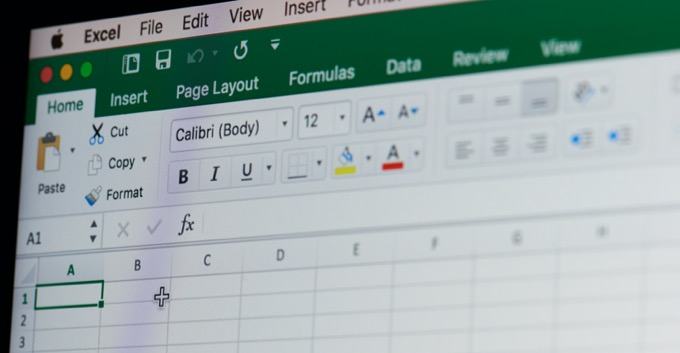
Ci sono trucchi che puoi usare per manipolare grandi fogli di calcolo fissando una riga in Excel in modo da poter modificare altri dati senza causare problemi.
How To Correggi una riga in Excel bloccando
Devi sistemare una riga in modo da poter vedere ancora l'intestazione o altre colonne mentre stai modificando altre aree della colonna?
Questo è molto semplice. Seleziona il menu Visualizza. Quindi seleziona Blocca riquadridal gruppo Finestra nella barra multifunzione. Seleziona Blocca riquadridal menu a discesa.
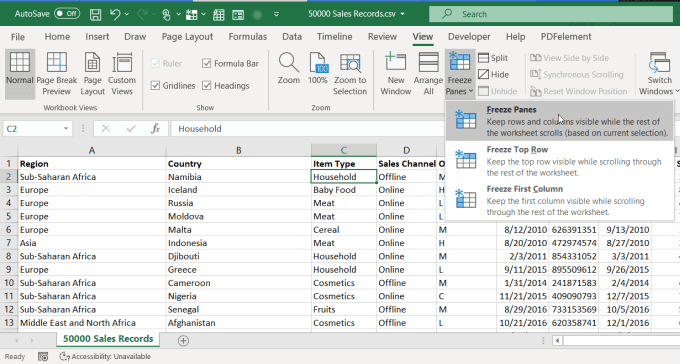
Questa opzione corregge sia le righe sopra dove si trova il cursore, sia le colonne a sinistra di dove cursore is.
In_content_1 all: [300x250] / dfp: [640x360]->Se desideri bloccare solo le righe sopra o le colonne a sinistra, puoi utilizzare una delle altre opzioni.
La funzione di "blocco" in Excel è molto utile, specialmente per fogli molto grandi in cui è necessario scorrere così a destra o in basso che la riga o la colonna dell'etichetta viene spostata fuori dal foglio.
Il blocco di qualsiasi riga o colonna lo corregge in posizione in modo da poterlo vedere indipendentemente da dove si sposta il cursore nel foglio di calcolo.
Aggiungi una nuova riga con calcoli fissi
In un foglio grande come questo, può essere difficile aggiungere o eliminare una riga e vedere gli risultato di un aggiornamento di calcolo nella parte inferiore di una colonna o alla fine di una riga. E poiché i calcoli sono in genere nella parte inferiore o destra di un foglio, il risultato non viene in genere elencato sul foglio quando si tenta di eliminare o aggiungere una riga.
Se si tenta di utilizzare il opzione di blocco per riparare quella cella in basso o a destra, non funzionerà. Questo perché la funzione di blocco blocca solo le righe sopra o a destra del cursore.
Il trucco per sistemare la riga o la colonna di calcolo in posizione consiste nell'utilizzare la funzione Dividi Excel.
Per fare ciò, posizionare il cursore sul calcolo che si desidera correggere in posizione. Seleziona Visualizzadal menu, quindi seleziona Divididal gruppo Windows nella barra multifunzione.

Questo risolverà il calcolo nella parte inferiore della colonna in posizione. Ora puoi fare clic con il tasto destro del mouse sui numeri grigi a sinistra di qualsiasi riga e selezionare Elimina.
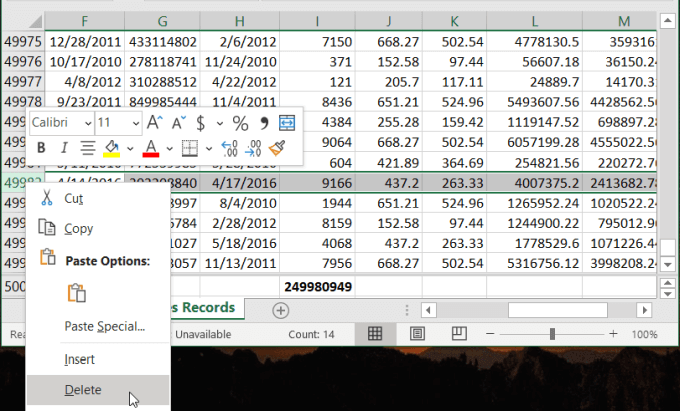
Quando la riga viene eliminata, puoi vedere il calcolo aggiornare automaticamente in modo da che sai che ha incorporato la modifica.
Questo stesso approccio funziona anche se il calcolo è alla fine di una riga. Posiziona il cursore sul calcolo, dividi il foglio ed elimina la colonna. Vedrai il calcolo si aggiorna automaticamente.
Come correggere tutte le altezze di riga in Excel
Mentre questo trucco non è tecnicamente corretto una riga in atto, è un modo per formattare tutte le righe in Excel contemporaneamente. Ciò consentirà di risparmiare molto tempo regolando singolarmente le righe una alla volta. Ciò è particolarmente utile in un enorme foglio di calcolo.
Per regolare l'altezza di tutte le righe nel foglio, selezionare ogni riga. Quindi, fai clic con il pulsante destro del mouse su uno dei numeri grigi a sinistra delle righe e seleziona Altezza rigadal menu.
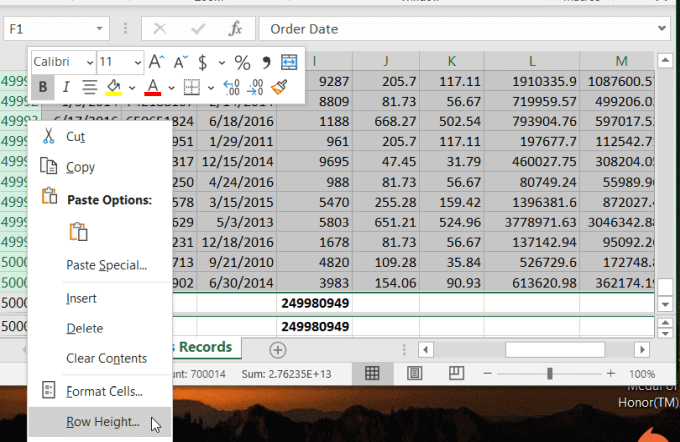
Questo aprirà una nuova finestra dove può digitare l'altezza della riga. L'altezza della riga viene misurata in punti e ci sono 72 punti in un pollice. L'altezza della riga predefinita è 12,75, che si adatta alla dimensione del carattere di 10 o 12 punti. Per caratteri o immagini più grandi, puoi digitare qualsiasi altezza più grande che funzioni.
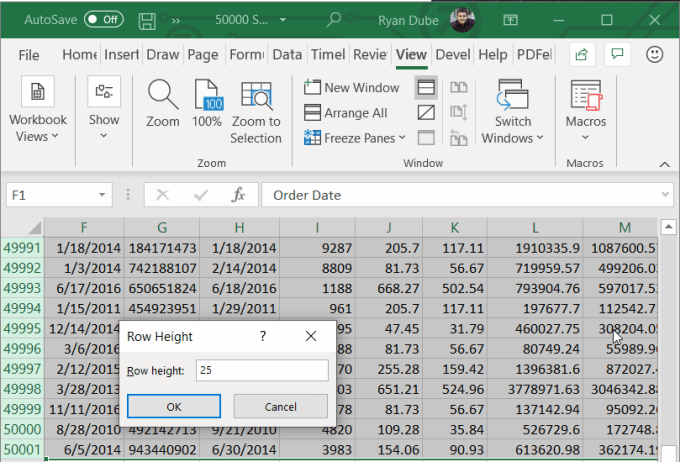
Quando selezioni OK, regolerà l'altezza per tutte le righe nel foglio che hai selezionato.
Modifica solo una cella di fila
Un'altra cosa con cui le persone lottano in un foglio grande con molte righe è modifica o inserimento di una cella in una singola riga, senza influire negativamente sul resto del foglio.
Ad esempio, se hai inserito una nuova riga di dati nel foglio, ma c'è un punto dati aggiuntivo che desideri per rimuoverlo per allinearlo con il resto del foglio, dovrai eliminare la singola cella in quella riga.
Per fare ciò, seleziona e fai clic con il tasto destro su quella singola cella. Seleziona Elimina dal menu a discesa. Poiché la singola cella si trova al centro del foglio di calcolo e circondata da dati, Excel mostrerà una finestra speciale Elimina.
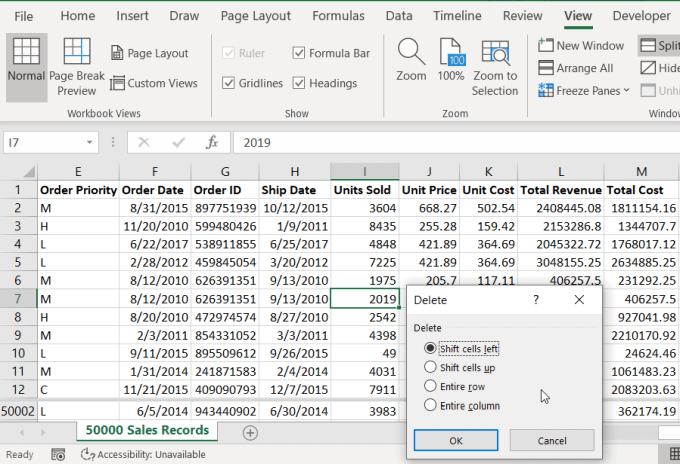
Questa finestra ti consente di spostare tutti i altre celle di dati nei punti giusti per allinearle con il resto del foglio.
Tutti questi Trucchi Excel ti consentono di risolvere una riga (o una colonna) in Excel mantenendo i calcoli o le posizioni del resto dei dati nel foglio.